So nehmen Sie ein Telefongespräch auf einem Android-Samsung auf
Einführung
Zu wissen, wie man Telefonanrufe auf Ihrem Samsung Android-Gerät aufzeichnet, kann aus verschiedenen Gründen unglaublich nützlich sein, von der Bewahrung wichtiger Gespräche bis hin zur effizienten Aufgabenverwaltung. Ob für geschäftliche Zwecke, persönliche Projekte oder rechtliche Angelegenheiten, das Verständnis, wie man Anrufe aufzeichnet, kann von unschätzbarem Wert sein. In diesem Artikel werden wir die Methoden zur Aufzeichnung von Anrufen auf Samsung-Geräten untersuchen, einschließlich eingebauter Funktionen, Apps von Drittanbietern und Tipps für ein effektives Aufnahmemanagement.

Rechtliche und ethische Überlegungen
Bevor wir in die Methoden eintauchen, ist es wichtig, sich der rechtlichen und ethischen Überlegungen zur Aufzeichnung von Telefonanrufen bewusst zu sein. Die Aufzeichnung von Anrufen hat bestimmte rechtliche Implikationen, und Sie müssen die Gesetze Ihrer Region bezüglich der Einwilligung kennen. In vielen Regionen benötigen Sie die Zustimmung mindestens einer oder aller am Gespräch beteiligten Parteien. Das Versäumnis, diese Zustimmung zu erhalten, kann schwerwiegende rechtliche Konsequenzen wie Geldstrafen oder andere Sanktionen nach sich ziehen.
Ethik: Sie sollten die Privatsphäre anderer respektieren und aufgezeichnete Informationen verantwortungsbewusst nutzen. Informieren Sie den anderen Teilnehmer immer darüber, dass Sie den Anruf aufzeichnen, und holen Sie dessen Zustimmung ein. Diese Praxis hält Sie nicht nur rechtlich auf dem Laufenden, sondern fördert auch Transparenz und Vertrauen.
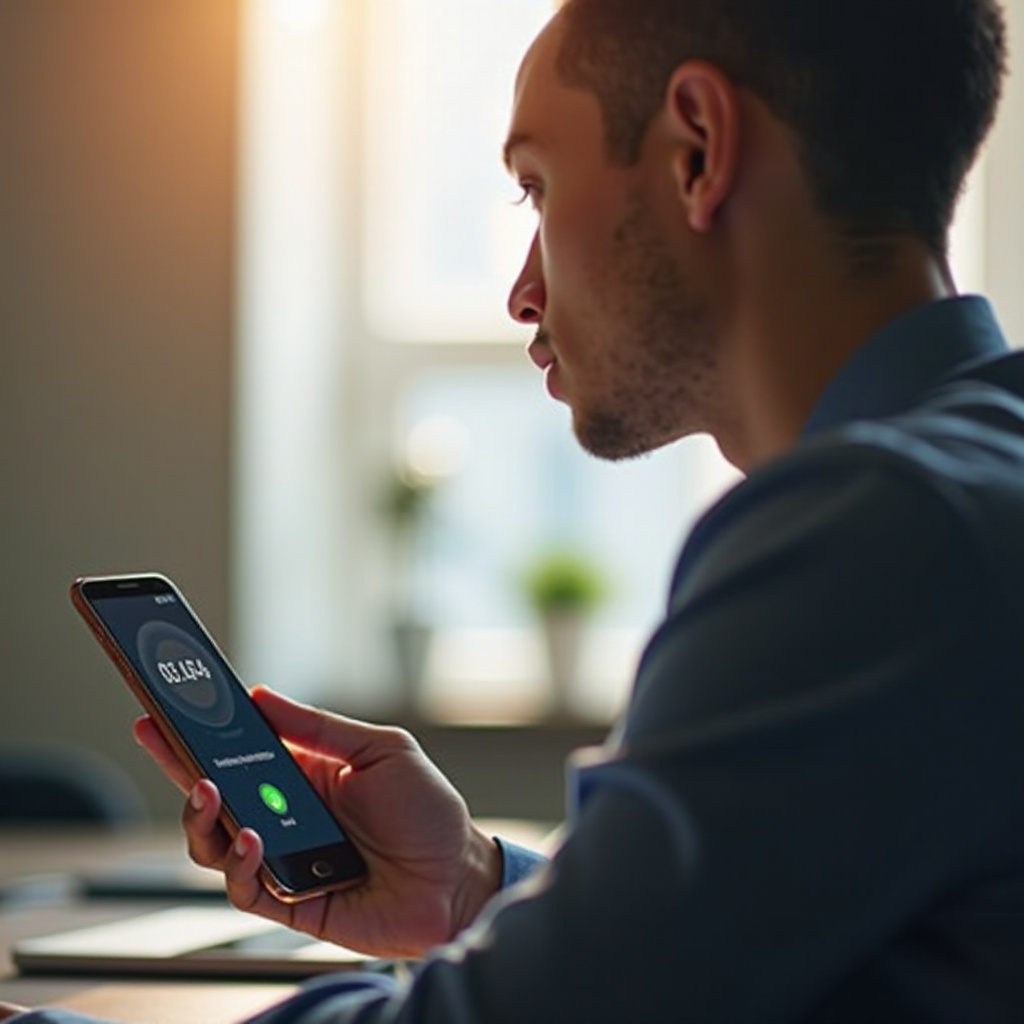
Eingebaute Samsung Anrufaufzeichnungsfunktion
Einige Samsung-Modelle verfügen über eine eingebaute Anrufaufzeichnungsfunktion, die bequem und einfach zu bedienen ist.
- Öffnen Sie die Telefon-App.
- Tippen Sie auf die drei Punkte (Menü) in der oberen rechten Ecke und wählen Sie Einstellungen.
- Navigieren Sie zu Anrufe aufzeichnen und tippen Sie darauf.
- Sie können Automatische Anrufaufzeichnung aktivieren oder die Aufzeichnung manuell während eines Anrufs starten, indem Sie auf die Aufnahmetaste tippen.
Diese Funktion bietet ein nahtloses Erlebnis, ohne dass zusätzliche Apps erforderlich sind. Allerdings ist sie möglicherweise nicht in allen Regionen oder auf bestimmten Modellen aufgrund rechtlicher Einschränkungen verfügbar.
Verwendung von Drittanbieter-Apps zur Aufzeichnung von Anrufen
Wenn Ihr Samsung-Gerät keine eingebaute Anrufaufzeichnung unterstützt oder Sie weitere Funktionen bevorzugen, können mehrere Drittanbieter-Apps helfen.
Empfohlene Apps zur Anrufaufzeichnung
Hier sind einige zuverlässige Apps, die Sie in Betracht ziehen sollten:
- Call Recorder – ACR
- Cube Call Recorder
- Automatic Call Recorder
- Boldbeast Call Recorder
Schritt-für-Schritt-Anleitung zur Nutzung der Apps
So verwenden Sie Cube Call Recorder:
- Laden und installieren Sie Cube Call Recorder aus dem Play Store.
- Öffnen Sie die App und folgen Sie den Anweisungen zur Einrichtung.
- Berechtigungen aktivieren: Gewähren Sie die erforderlichen Berechtigungen, damit die App ordnungsgemäß funktioniert.
- Führen Sie einen Anruf durch oder nehmen Sie einen entgegen: Die App erkennt und startet die Aufzeichnung des Anrufs automatisch.
- Verwalten Sie die Aufnahmen: Greifen Sie innerhalb der App auf Ihre Aufnahmen zu und organisieren oder teilen Sie diese nach Bedarf.
Für Automatic Call Recorder:
- Laden und installieren Sie die App aus dem Play Store.
- Konfigurieren Sie die Einstellungen: Öffnen Sie die App und passen Sie die Einstellungen nach Ihren Vorlieben an.
- Stellen Sie sicher, dass die Aufzeichnung aktiviert ist: Überprüfen Sie, ob die automatische Aufzeichnung eingeschaltet ist.
- Überprüfen Sie die Aufnahmen: Greifen Sie innerhalb der App auf Ihre Aufnahmen zu und verwalten Sie diese.
Diese Apps bieten umfassende Lösungen, einschließlich Cloud-Backup, Dateiverwaltung und mehr, um Ihren Aufzeichnungsbedürfnissen gerecht zu werden.
Übertragung und Verwaltung aufgezeichneter Anrufe
Eine effiziente Verwaltung Ihrer Aufnahmen ist wichtig, insbesondere bei einer großen Anzahl von Dateien.
Übertragung von Aufnahmen auf Ihren Computer
So übertragen Sie Aufnahmen:
- Verbinden Sie Ihr Telefon über USB mit Ihrem Computer.
- Öffnen Sie den Speicher Ihres Telefons auf Ihrem Computer und suchen Sie den Aufnahmen-Ordner.
- Kopieren Sie die Aufnahmen auf Ihren Computer.
Verwendung von Cloud-Diensten
Die Nutzung von Cloud-Diensten kann auch bei der Verwaltung von Aufnahmen vorteilhaft sein:
- Aktivieren Sie das Cloud-Backup in den Einstellungen Ihrer Aufzeichnungs-App.
- Verwenden Sie Dienste wie Google Drive, Dropbox oder OneDrive, um Ihre Aufnahmen hochzuladen.
- Zugreifen und verwalten Sie Aufnahmen von jedem Gerät, das mit dem Cloud-Dienst synchronisiert ist.
Diese Methoden stellen sicher, dass Ihre Aufnahmen sicher gespeichert sind und bei Bedarf leicht zugänglich sind.
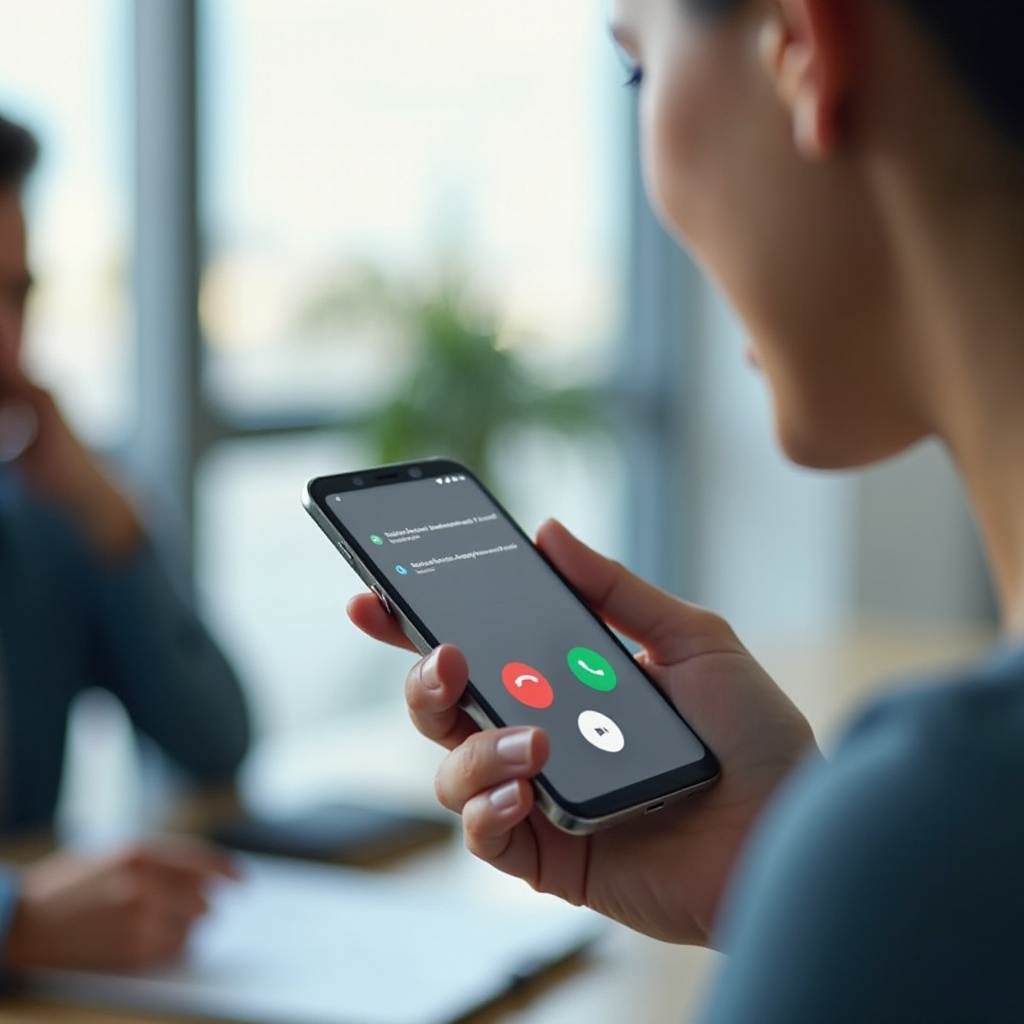
Fehlerbehebung bei häufig auftretenden Problemen
Selbst mit den besten Apps können Probleme auftreten.
Kompatibilitätsprobleme
Bestimmte Apps funktionieren möglicherweise nicht mit allen Samsung-Modellen aufgrund unterschiedlicher Android-Versionen und Hardwarekonfigurationen.
Lösungen für häufige Probleme
- Überprüfen Sie die App-Berechtigungen: Stellen Sie sicher, dass die App die erforderlichen Berechtigungen hat.
- Aktualisieren Sie die App: Verwenden Sie die neueste Version der App.
- Probieren Sie verschiedene Einstellungen: Passen Sie die Einstellungen der App an, um eine optimale Leistung zu erzielen.
- Konsultieren Sie Benutzerforen: Benutzerforen können hilfreiche Einblicke und Lösungen von anderen Benutzern bieten, die ähnliche Probleme hatten.
Tipps für eine bessere Aufnahmequalität
Um die Qualität Ihrer Aufzeichnungen zu verbessern:
- Verwenden Sie das eingebaute Mikrofon und halten Sie das Telefon während der Anrufe nahe.
- Aktivieren Sie den Lautsprecher: Dies hilft, beide Seiten des Gesprächs klar zu erfassen.
- Verwenden Sie hochwertige Apps: Wählen Sie Apps, die erweiterte Audioeinstellungen bieten.
Indem Sie diese Tipps befolgen, können Sie die Qualität Ihrer Anrufaufzeichnungen erheblich verbessern.
Fazit
Anrufe auf Ihrem Samsung Android-Gerät aufzuzeichnen, kann mit dem richtigen Wissen und den richtigen Tools einfach sein. Unabhängig davon, ob Sie eingebaute Funktionen oder Apps von Drittanbietern verwenden, stellen Sie immer die Einhaltung der gesetzlichen Vorschriften sicher und verwalten Sie Ihre Aufnahmen effektiv. Mit diesem Leitfaden sind Sie gut gerüstet, um Ihre Anrufaufzeichnungen nahtlos und verantwortungsbewusst aufzunehmen, zu speichern und zu verwalten.
Häufig gestellte Fragen
Kann ich Anrufe auf jedem Samsung-Android-Handymodell aufnehmen?
Die meisten aktuellen Samsung-Modelle unterstützen die Anrufaufzeichnung über integrierte Funktionen oder Drittanbieter-Apps.
Gibt es kostenlose Apps zur Aufnahme von Anrufen auf einem Samsung?
Ja, mehrere Apps wie Automatic Call Recorder und Cube Call Recorder bieten kostenlose Versionen mit wesentlichen Funktionen an.
Wie stelle ich sicher, dass meine Anrufaufzeichnungen gesetzeskonform sind?
Informieren Sie immer alle Beteiligten des Anrufs und holen Sie deren Zustimmung ein, bevor Sie die Aufnahme starten, um gesetzeskonform zu bleiben.
